Arjessa voi usein nauttia hauskoista videoista ja loistavista televisio-ohjelmista verkossa. Joskus et voi katsella niitä kerrallaan ja haluat siirtää videoita tietokoneelta iPhoneen katselua varten, mutta et tiedä miten se tehdään. Siellä on myös monta kertaa, että olet nauhoittanut arvokkaita videoleikkeitä vain videokameralla löytääksesi, että niitä ei voi toistaa tietokoneella tai iPhonella, koska videomuotoja ei tueta.
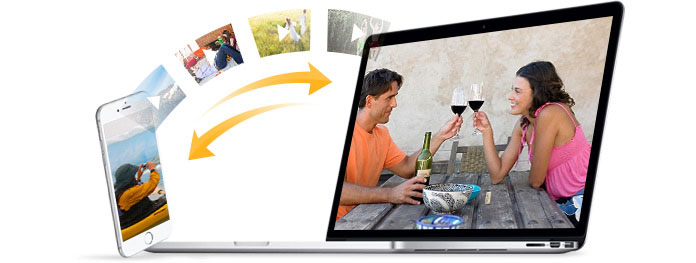
Voit siirtää videoita tietokoneelta iPhoneen saatat sanoa, että voit tehdä sen iTunesilla. Tietenkin, iTunes on erittäin hyödyllinen työkalu, jonka avulla voit hallita iOS-tiedostoja ja siirtää tietoja iPhonen / iPadin / iPodin ja tietokoneen välillä. Mutta videotiedostojen kohdalla se on hieman vaikeaa, koska iPhonen ja muiden Apple-laitteiden tuetut videomuodot ovat rajoitetut. Sinulla on oikeus siirtää yhteensopivia videoformaatteja vain iTunesin kanssa. Puhumattakaan videoiden siirtämisestä iPhonesta tietokoneelle.
Haluatko siirtää videoita kuten Android-tapa? Oletko kyllästynyt käyttämään iTunesia tietojen synkronointiin kahden laitteen välillä? Nyt FoneTrans tarjoaa täydellisen ratkaisun tähän ongelmaan. Voit siirtää videoita iPhonesta tietokoneelle, mutta myös tuoda niitä oikeassa muodossa. Jopa viemässä joitakin tukemia videoita PC / Mac-tietokoneelle, ohjelma voi muuntaa sen sopivaan muotoon ja siirtää sen sitten iPhoneen.
Vaihe 1 Käynnistä FoneTrans

Lataa ja asenna tämä tehokas videonsiirto tietokoneellesi. Avaa tämä ohjelma ja kytke sitten iPhone siihen USB-kaapelilla.
Vaihe 2 Valitse videot
Napsauta "Lisää" -painiketta käyttöliittymässä ja valitse sitten "Lisää tiedosto (t) / kansio" valitaksesi tietokoneellasi olevat videot siirrettäviksi tietokoneellesi.
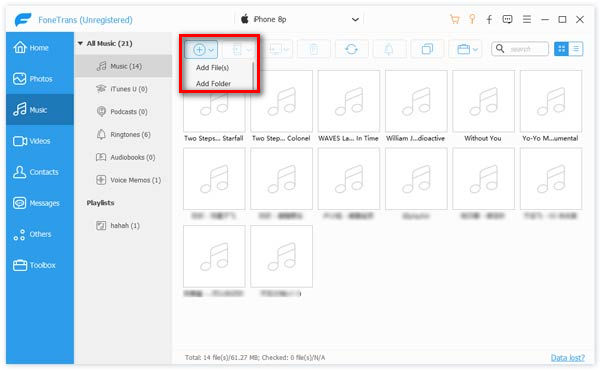
Vaihe 3 Siirrä videoita iPhonesta tietokoneelle
Jos saat videoita iPhonellasi, voit valita videotiedostot iPhonessa ja napsauttaa sitten yläluettelon "Vie kohteeseen" ja valita "Vie tietokoneeseen" siirtääksesi elokuvia iPhonesta tietokoneeseen.
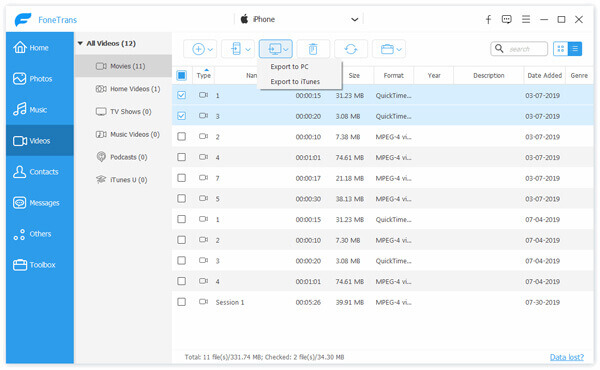
Vain muutama sekunti valitut iPhone-videot kopioidaan tietokoneellesi. Tuetut videomuodot eivät ole sinun huolenaiheesi, erinomainen iPhone-videoiden siirto muuntaa ne automaattisesti oikeisiin iPhone-tuettuihin muotoihin.
Tässä artikkelissa puhumme pääasiassa videoiden siirtämisestä iPhonesta tietokoneeseen. Lisäksi, kun olet tallentanut LOL-peliopetusohjelmia tietokoneella, voit luottaa FoneTransiin, joka auttaa sinua siirtämään videoita tietokoneesta iPhoneen toistettavaksi milloin tahansa.
Videoiden lisäksi voit saada siirron, myös viestit voidaan synkronoida käytön helpottamiseksi. Jos olet kiinnostunut, jatka vain lukemista siirtää viestejä iPhonesta iPhoneen.
Voit myös oppia lisää tuotteesta seuraavan video-oppaan avulla:

